使用CDR设计出等腰梯形的详细方法_装机软件
[摘要]软件大小: 0.02MB 软件版本: 1.2 软件类型:yesky标签: 使用CDR怎么制作出等腰梯形呢?相信很多新用户还不是很熟悉这项操作,那就一起去下文学习下使用CDR制作出等腰梯形的详细方法...
- 软件大小: 0.02MB
- 软件版本: 1.2
- 软件类型:
yesky
标签:
使用CDR怎么制作出等腰梯形呢?相信很多新用户还不是很熟悉这项操作,那就一起去下文学习下使用CDR制作出等腰梯形的详细方法。
1. 首先,在CDR基本形状工具里面就有现成的梯形。点击多边形工具组展开其他工具,选择“基本形状工具”,属性栏中会显示相关选项,单击“完美形状”挑选器按钮,然后从列表中选择第二个梯形。

2. 在页面中按下鼠标左键并拖动,松开鼠标后可绘制出梯形形状。
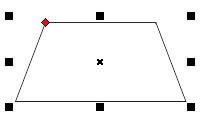
3. 我们看到绘制出来的图形轮廓上有一个红色控制点,移动这个控制点,可以改变图形的外形。
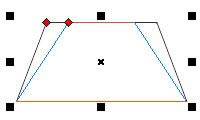
上文就是使用CDR制作出等腰梯形的详细方法,大家都学会了吗?
装机软件,全自动在线安装过程,无需电脑技术,小白在家也可自己完成安装,纯净稳定,装机必备之选!
……